Защищены ли мои документы в Delve?
Важно: Delve уходит в отставку в декабре 2024 года. Аналогичные функции можно найти в других приложениях Майкрософт. Чтобы сделать переход из Delve как можно более плавным, рекомендуем изучить альтернативные варианты Delve в Microsoft 365.
Да, ваши документы в безопасности. Delve никогда не изменяет разрешения. Только вы можете просматривать ваши личные документы в Delve.
Кроме того, другие пользователи не увидят, над чем вы работаете. Ваши просмотренные документы, отправленные и полученные сообщения электронной почты, а также беседы Teams, в которых вы участвовали, будут для них недоступны. Другие пользователи могут видеть, что вы внесли изменения в документ, но только если им предоставлен доступ к этому документу.
Обратите внимание на то, что документы не хранятся в Delve. Если вы хотите изменить разрешения для любого из ваших документов, то это можно сделать из места хранения документов, например в OneDrive для работы или учебы или SharePoint в Microsoft 365.
Содержимое, которое вы видите в Delve, отличается от того, что видно другим. Вам видны ваши личные документы и другие доступные вам документы. Другим пользователям видны только доступные им документы.
Кто может видеть мои документы?
Это решать вам. Если вы не делились своими личными документами в Delve, видеть их сможете только вы. Ваши личные документы помечаются замком и надписью Личный документ.

В Delve можно посмотреть, кому предоставлен доступ к определенному документу, а также поделиться ним.
-
Щелкните многоточие в правом нижнем углу и выберите команду Кто может видеть это?
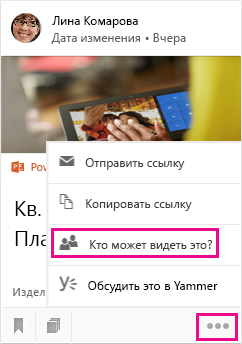
Кроме того, вы можете закрыть общий доступ к документу, чтобы другие пользователи не могли видеть его.
Кто может просматривать документы на доске?
Доски доступны для всех пользователей в вашей организации. Вы с другими пользователями можете работать с любой доской в Delve: просматривать ее, удалять документы на ней или отслеживать ее.
Однако если доска содержит документы, к которым у вас нет доступа, они попросту не будут отображаться для вас. Если вы создадите доску и добавите на нее документы, доступные только для вас и еще нескольких человек, остальные увидят лишь имя доски, но не эти документы.
Дополнительные сведения см. в статье Группировка и совместное использование документов в Office Delve
Как удалить документ из Delve?
Документы не хранятся в Delve, поэтому вы не можете удалить документы из Delve напрямую. Документы хранятся в других местах в Microsoft 365, например в OneDrive для работы или учебы или в SharePoint. Ваши документы видны в Delve только пользователям, у которых уже есть к ним доступ.
Чтобы удалить документ или скрыть его в Delve, щелкните ссылку в нижней левой части карточки содержимого, чтобы перейти к расположению, в котором он хранится.
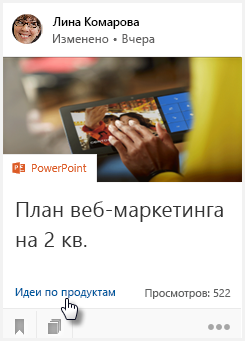
Затем:
-
Удалите документ. Или
-
Чтобы скрыть его от других пользователей в Delve, измените разрешения так, чтобы доступ к документу был только у вас.
-
Чтобы документ вообще не отображался в Delve, удалите его из Microsoft 365,сохранив его, например, в папке Документы на компьютере.
Как оставить документ конфиденциальным?
Если вы хотите, чтобы документ оставался конфиденциальным, сохраните его в OneDrive для работы или учебы и не предоставляйте к нему доступ. Такие файлы не будут отображаться в Delve для других пользователей. Личные документы помечаются висячим замком и надписью Личный документ.
Документы, которыми вы не делились, помечены в OneDrive для работы или учебы значком в виде замка с текстом Только вы в столбце Совместный доступ.
При желании вы в любой момент можете поделиться документом с другими пользователями.
Delve показывает, что мой личный документ был просмотрен 7 раз. Это значит, что его просмотрели 7 человек?
Нет. Если документ хранится в OneDrive для работы или учебы и вы не предоставляли другим пользователям доступ к нему либо он находится в другом личном расположении, этот файл виден в Delve только вам. Семь просмотров личного документа означают, что вы открывали его семь раз.
Могут ли другие пользователи видеть просмотренные мной документы?
Нет. Никто не может видеть, какие документы вы открывали и просматривали в Delve.
Если вы внесли изменения в документ, другие пользователи могут видеть это, но только если им предоставлен доступ к этому документу.
Можно ли отключить Delve?
Примечание: Разрешения в Delve не меняются без инициативы пользователей. Как и ваши коллеги, вы можете видеть только документы, к которым у вас уже есть доступ. Просматривать свои личные документы в Delve можете только вы.
Если в вашей организации используется Delve, то полностью отключить Delve не получится, однако можно не отображать документы в Delve. Если вы выбрали не отображать документы, то другие люди не будут видеть их на странице вашего профиля в Delve, а вам будут недоступны документы на страницах профилей других пользователей. Как и другие пользователи, вы по-прежнему сможете выполнить поиск документов в Microsoft 365 при наличии доступа к ним. Эти документы просто не будут отображаться в Delve.
При этом в Delve можно будет управлять информацией своего профиля и просматривать сведения других пользователей, например их имена и контактные данные.
Отключение документов в Delve
-
В Delve выберите Параметры.

-
Перейдите в раздел Параметры компонента и выберите значение Отключен для параметра Документы.

-
Нажмите кнопку ОК, чтобы сохранить изменения.
Примечание: Для вступления всех изменений в силу может потребоваться до одной недели.
Что если у других пользователей есть Delve, а у меня нет?
Если ваша организация использует Delve, но у вас нет пользовательской лицензии, которая включает Delve, то вы не увидите Delve в Microsoft 365средстве запуска приложений.
Другие пользователи Delve (люди с пользовательской лицензией на Delve) будут видеть ваши документы в своем Delve, если у них уже есть доступ к вашим документам в Microsoft 365.
Если вы хотите, чтобы ваши документы не были видны другим пользователям Delve на странице вашего профиля Delve, можете отключить отображение документов в этой службе. Если у вас нет Delve, это можно сделать на странице Профиль вMicrosoft 365.
-
Чтобы перейти на страницу Профиль, щелкните свое изображение в заголовке Microsoft 365 и выберите пункт Мои данные.
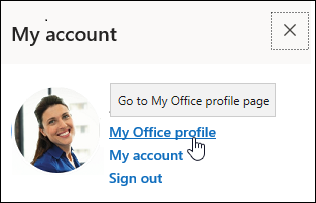
-
На странице профиля выберите Параметры.

-
Перейдите в раздел Параметры компонента и выберите значение Выкл. для параметра Документы.

-
Нажмите кнопку ОК, чтобы сохранить изменения.
Примечание: Для вступления всех изменений в силу может потребоваться до одной недели.
См. также
Храните документы там, где Delve может получить к ним доступ
Группировка и совместное использование документов в Office Delve










